Как оптимизировать срок службы батареи в iPhone 15
С выходом iOS 17 на iPhone и iPad несколько пользователей жалуются на проблемы с разрядкой аккумулятора. Если вы один из таких пользователей и задаетесь вопросом, что делать дальше, эта статья — попытка найти причины и оптимизировать время автономной работы вашего iPhone.
Хотя Apple работает над поиском решения этой проблемы, решение может занять некоторое время, чтобы добраться до каждого из нас. Если вы беспокоитесь о состоянии аккумулятора и о том, как оно повлияет на ваш iPhone, вам необходимо принять некоторые меры предосторожности. Как только исправление станет доступно в виде обновления iOS, вы сможете отказаться от этих предварительных исправлений.
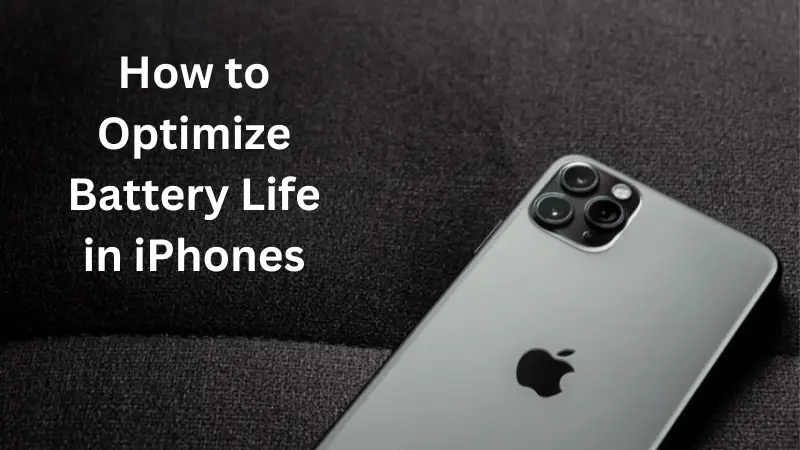
Что вызывает проблемы с разрядкой аккумулятора в iPhone?
Проблема с быстро разряжающейся батареей в iPhone обычно возникает по двум разным причинам:
- При покупке нового iPhone: Если вы недавно купили iPhone, аккумулятор разряжается очень быстро. Это связано с тем, что ваш iPhone настраивает внутренние настройки в соответствии с вашим использованием. Более того, поскольку в первые несколько дней будет установлено много новых приложений, это приведет к проблемам с разрядкой батареи.
- Перегрев iPhone. Не следует играть в игры или использовать какие-либо приложения, если внешняя поверхность вашего iPhone горячая. Как правило, убедитесь, что ваш iPhone охлажден до 35 градусов по Цельсию или ниже.
Теперь, когда вы знаете, что больше всего сокращает время автономной работы, узнайте, как оптимизировать его на своем iPhone.
Читайте также: Как решить проблему с черным экраном на iPhone,
Как контролировать использование батареи на iPhone?
Прежде чем предпринимать какие-либо меры по устранению проблем с разрядкой аккумулятора на iPhone, необходимо знать, как проверять или контролировать использование аккумулятора. Только когда вы знаете о приложениях, которые в большей степени разряжают батарею, вы ограничиваете их фоновую активность или просто удаляете их.
Вот как контролировать использование батареи в iPhone:
- Нажмите на значок «Настройки» и перейдите к «Аккумулятор».
- Здесь вы можете найти приложения, которые быстро разряжают батарею.
Примечание: Apple также позволяет вам просмотреть данные о потреблении «Последние 10 дней». Изучите и проанализируйте доступные данные, и вы сможете принять обоснованные решения по этим приложениям.
Улучшите или оптимизируйте срок службы батареи iPhone 15
Вот несколько обходных путей, с помощью которых вы можете попытаться увеличить или увеличить время автономной работы вашего iPhone 15 или варианта iPhone 15 Pro/Max.
1. Ограничьте фоновую активность приложений.
Теперь, когда вы знаете, как отслеживать, какие приложения в настоящее время больше всего разряжают батарею на вашем iPhone, вы можете ограничить фоновые приложения для любых действий. Вот как это сделать –
- Запустите «Настройки» и выберите «Основные».
- Перейдите в «Обновление фонового приложения» и отключите тумблеры приложений, которые вы больше не хотите запускать в фоновом режиме.
Затем перезагрузите iPhone и проверьте, решена ли после этого проблема с разрядкой аккумулятора.
2. Держите яркость экрана на минимуме.
Огромная яркость экрана дисплея — основная причина, по которой ваша батарея разряжается так быстро. Если вы хотите увеличить время автономной работы вашего iPhone, вам следует внимательно следить за яркостью и сводить ее к минимуму.
Возможность регулировки яркости экрана доступна прямо в Центре управления. Все, что вам нужно, это прокрутить вниз из правого верхнего угла вашего iPhone и уменьшить яркость.
Примечание: Always On Display — это новая функция iOS 17, которая продолжает работать в фоновом режиме. Откройте «Настройки» > «Экран и яркость» и отключите Всегда на дисплее Переключить переключатель.
Как создать постер с контактом на iPhone с iOS 17
3. Включите темный режим.
Как мы все знаем, темный режим потребляет очень мало системных ресурсов, поэтому на своем iPhone следует постоянно включать темный режим. Это не только продлит срок службы батареи, но и снизит нагрузку на глаза.
Вот как включить темный режим на iPhone:
- Откройте «Настройки» и перейдите по указанному ниже пути –
Дисплей и яркость > Внешний вид
- Найдите и включите переключатель рядом с темным режимом.
Примечание: также есть возможность самостоятельно выбрать время, в течение которого вы хотите включить темный режим на вашем iPhone. Вы можете найти это как «График выступлений» в разделе «Параметры».
4. Управление уведомлениями
Чем больше приложений установлено на iPhone, тем больше уведомлений от них будет получено. Среднестатистические пользователи получают более 100 уведомлений в день, и хуже всего то, что уведомления остаются на экране блокировки, пока вы их не удалите.
Когда на экране блокировки появляется и остается так много уведомлений, это потребляет слишком много системных ресурсов и, таким образом, вызывает проблемы с разрядкой батареи.
Можно увеличить или оптимизировать время автономной работы iPhone, настроив уведомления, которые действительно интересуют или требуют. Вот как управлять разделом уведомлений на iPhone:
- Нажмите на значок «Настройки», чтобы открыть его.
- Перейдите в «Уведомления» > «Сводка по расписанию» и включите переключатель рядом с «Сводка по расписанию».
Теперь, когда вы отключили эту функцию, проверьте, решаются ли проблемы с разрядкой батареи сами по себе или нет.
5. Отключите обмен данными о близости для AirDrop.
AirDrop в телефонах позволяет вам делиться файлами и папками с другими пользователями, находящимися поблизости. Чтобы AirDrop работал правильно, необходимо держать свой iPhone рядом с другим устройством iOS, предпочтительно iPhone.
Если вы не часто используете эту функцию, вы можете отключить AirDrop, выполнив следующие простые шаги:
- Откройте «Настройки» и выберите «Основные».
- Перейдите в AirDrop и отключите тумблер рядом с пунктом «Объединение устройств». Вы можете найти этот параметр в разделе «Начать общий доступ».
Примечание: это приведет к отключению всех функций, которые ранее были разрешены в рамках AirDrop для совместного использования данных. Сюда входит обмен фотографиями, NameDrop, SharePlay с помощью AirDrop и другие.
6. Отключите живые занятия
Благодаря функции «Живые активности», включенной на экране блокировки iPhone, пользователи могут оставаться в курсе текущих событий в режиме реального времени. Однако это сильно разряжает батарею и, следовательно, в большей степени влияет на срок ее службы.
Если вы хотите увеличить время автономной работы вашего iPhone 15, вам обязательно следует отключить эту функцию. Вот как это сделать –
- Сначала нажмите на значок «Настройки».
- Перейдите в Face ID и пароль и введите свой ключ доступа.
- Прокрутите вниз до пункта «Разрешить доступ при блокировке» и отключите тумблер рядом с пунктом «Интерактивные действия».
- При этом на вашем iPhone будут отключены действия в реальном времени, и на экране блокировки никакие действия не появятся.
Примечание: некоторые действия будут продолжать появляться на Динамическом острове, даже если ваш iPhone разблокирован. Обратите внимание, что вы не можете отключить эту функцию.
Если вам нравится просматривать действия в реальном времени из выбранных приложений на экране блокировки, вы можете отключить эту функцию только для некоторых избранных приложений. Для этого вы можете перейти в «Настройки» > «Имя приложения» > «Живые активности» и выключить его тумблер.
7. Включите режим низкого энергопотребления.
Низкое энергопотребление — это режим экономии заряда батареи на iPhone, который снижает фоновую активность, например загрузку и почту. Поскольку у вас возникли проблемы с разрядкой аккумулятора на вашем iPhone, вам необходимо включить эту функцию. Вот как это включить –
- Откройте «Настройки» и нажмите «Аккумулятор».
- Найдите и выключите тумблер рядом с режимом низкого энергопотребления.
Примечание: этот режим автоматически выключается, как только ваш iPhone заряжается до максимального уровня (80 % и выше).
8. Удалите слишком много виджетов с экрана блокировки/главного экрана.
Наличие слишком большого количества виджетов на экране блокировки или главном экране очень быстро разряжает батарею и, таким образом, сокращает ее общий срок службы.
Если у вас быстро разряжается батарея, вам следует удалить все виджеты и сделать экран блокировки/домашний простым. Если у вас слишком много экранов блокировки для разных фокусов, вы также можете удалить ненужные.
Таким образом, не будет лишнего потребления системных ресурсов, и вы сможете держать аккумулятор iPhone под контролем.
- Нажмите и удерживайте экран блокировки и выберите «Настроить».
- Сдвиньте экран блокировки вверх и нажмите значок «Удалить».
Примечание: Чтобы удалить любые виджеты с главного экрана, нажмите и удерживайте любой виджет и выберите «Удалить Slack».
9. Отключите Wi-Fi и Bluetooth.
В отличие от Android, Wi-Fi и Bluetooth никогда не выключаются, если их не отключить в приложении «Настройки». Всякий раз, когда вы отключаете Wi-Fi или Bluetooth в Центре управления, они автоматически включаются.
Скажем, вы не используете какое-либо устройство Bluetooth или подключены к мобильной сети, вы должны отключить оба из них, выполнив следующие простые шаги:
- Откройте «Настройки», выберите «Wi-Fi» и выключите его тумблер.
- Вернитесь назад и на этот раз нажмите Bluetooth. Отключите его тумблер.
Примечание: вы можете включить Wi-Fi и Bluetooth непосредственно из Центра управления.
10. Отключите тактильные ощущения клавиатуры.
Keyboard Haptics появилась в iPhone с iOS 16, и это одна из самых востребованных функций на устройствах iOS. Если эта функция включена, она обеспечивает тактильную обратную связь при каждом нажатии клавиши на клавиатуре.
Хотя это хорошая функция, которая звучит довольно премиально, она также помогает сократить срок службы батареи вашего iPhone. Если вы хотите оптимизировать срок службы батареи вашего iPhone, вам необходимо отключить эту функцию, выполнив следующие действия:
- Нажмите на значок «Настройки» и перейдите по указанному ниже пути –
Звук и тактильные ощущения > Обратная связь с клавиатурой
- Выключите тумблер рядом с Haptic.
- Вернитесь на экран «Звуки и тактильные ощущения» и также отключите переключатель «Системные тактильные ощущения».
11. Отключите активное прослушивание Siri.
«Привет, Siri» — это виртуальный помощник на iPhone, который позволяет выполнять различные действия без помощи рук. Хотя это замечательная функция iPhone, многие из нас не используют ее по своим причинам.
Если вы также не зависите от Siri при совершении звонков или открытии приложений, вы можете рассмотреть возможность отключения функции активного прослушивания в фоновом режиме. Чтобы отключить Siri на iPhone 15, выполните следующие действия:
- Откройте «Настройки» и перейдите по указанному ниже пути –
Siri и поиск > Слушать
- Найдите и выключите тумблер рядом с надписью «Слушать «Привет, Siri».
Примечание: Если вы хотите отключить работу Siri, когда ваш iPhone заблокирован, вы можете отключить соответствующий тумблер.
12. Ограничьте службы определения местоположения
Мы никогда не предлагаем нашим пользователям отключать службы определения местоположения на своих iPhone. Это связано с тем, что в этом случае вы не сможете использовать приложение «Найти меня» и, следовательно, всегда будете подвергаться риску потерять свой iPhone.
Однако вы всегда можете ограничить доступ к местоположению для различных приложений и сервисов. Сделайте это для всех тех приложений, которые вы не так часто используете на своем iPhone. Вот как это сделать –
- Откройте «Настройки» и нажмите «Конфиденциальность и безопасность».
- Далее выберите «Службы определения местоположения» и отключите их использование для приложений, которые вы редко используете.
- Нажмите на конкретное приложение и выберите вариант «никогда» в разделе «Разрешить доступ к местоположению».
Примечание: вы также можете полностью отключить службы определения местоположения на своем устройстве, однако мы не рекомендуем это делать.





